Disponibilité aujourd’hui pour 279 €, d’une nouvelle version du Logiciel de dématriçage et traitement des RAW de Phase One : le nouveau Capture One Pro 9 remplace désormais la version 8. Vous aurez droit à acheter une mise à jour, seulement si vous possédez une version 7 ou 8.
Version d’essai gratuite 30 jours disponible pour Mac et PC. Les points forts de ce logiciel sont les fonctions de capture à distance et pilotage des boîtiers qui ont fait sa réputation dans les studios, mais aussi la qualité du dématriçage des RAW (plus de 400 boitiers supportés)… A ne pas négliger : des options de retouche localisées améliorées (avec l’outil courbe embarqué par zones par exemple). Ou encore une retouche localisée avec sélection par couleurs…
Bonne nouvelle pour ceux qui auraient précédemment fait l’erreur de convertir leurs fichiers Raw en .dng (ne faites plus jamais ça), car l’interprétation du DNG aurait progressé dans Capture One Pro 9… Je n’ai pas vérifié (j’évite absolument le .dng), mais on se souviendra que rien ne vaut le fichier RAW original. Fin de la parenthèse.
Message de service : on ne pouvait attendre plus longtemps une catégorie Capture One sur Photoetmac : voilà, c’est fait… Vous trouverez de nombreuses vidéos de démonstration et d’aide par ici pour débuter… Et vous trouverez six petites vidéos, au bas de cet article. Liste des nouveautés :
- Disponible sur Mac et PC
- Activation sur 3 postes
- Nouvelle Interface de l’éditeur de couleurs
- Nouveau moteur de l’outil de Contraste
- Amélioration de l’outil courbes (Luma)
- Masque d’outils Flow et Airbrush
- Courbes dans l’outil d’ajustement localisé
- Straight Line Brushing
- Amélioration du masquage pour les objects avec des bords droits.
- Amélioration de l’outil de ré-échantillonage
- Meilleur Développement des DNG
- Export au format EIP (Catalogue)
- Mots-clés et nouveaux outils en Librairie
- Indicateur de l’état de la Batterie en Mode Connecté
A noter que Phase One propose toujours par ailleurs le logiciel de cataloguage Media Pro (descendant lointain de iView Media Pro, que je peine à reconnaitre), dont la seule fonction est le catalogage… Mais commençons par le début et l’installation du logiciel, qui commence comme cela :
Une fois votre version installée, passez au travail : deux possibilité : le Mode “Session” (que je n’ai pas testé depuis longtemps)… Ou le Mode “Catalogage”, comme dans Lightroom ou tout commence par l’importation des images… J’ai évidement opté pour la seconde méthode, dont l’interface est plutôt obscure (c’est le cas de le dire avec cette interface noire assez chargée).
Mais vous vous en sortirez avec un peu d’aide en ligne. Chose étonnante : si vous importez des images comportant des .xmp et des copies virtuelles crées par Lightroom, celle-ci apparaitront dans Capture One 9. Voici la fenêtre d’importation de Capture One Pro 9 , bien trop sombre à mon goût :
Je ne détaillerais pas maintenant les nouveautés diverses (je n’ai pas eu le temps de toutes les essayer ce soir évidement), donc rendez-vous dans les petites vidéos en bas de page.
Soulignons parmi diverses améliorations : la licence de Capture One Pro 9 est valable pour 3 postes (au lieu de deux pour la précédente, ou pour Lightroom)… Et le support de nouvelles optiques, comme certains Sigma Art. Cool !
Une fois les premières images affichée dans Capture One, vous percevez ce qui fait sa force : des textures bien nettes, bien croustillantes et une colorimétrie haut de gamme, sans avoir besoin d’appliquer un “Preset”. Ce que l’on peut évidement éviter dans Lightroom, en personnalisant un peu le “développement par défaut”. Mais il faut reconnaitre à Capture One de “claquer” immédiatement, c’est ce qui plait beaucoup… Alors que dans Lightroom cela réclame un peu d’apprentissage, pour arriver au même effet : ce n’est pas immédiat pour le débutant.
Au niveau interface, il existe pas mal d’options de présentations, de “customisations” et de fonctions contextuelles sous le “clic-droit”. Ainsi qu’un mode Développement plein écran totalement personnalisable avec palettes flottantes, que l’on rêverait d’avoir dans Lightroom (j’ai fait cette demande à l’équipe Américaine de Lightroom, il y a au moins 6 ou 7 ans)… C’est exactement ce que j’espère dans Lightroom depuis des années. Démonstration très spectaculaire en trois images :
On peut déplacer, configurer et “déployer ses palettes” à la demande :
Et accéder au catalogue :
Apprenez absolument le raccourci Cmd b, pour écarter rapidement le navigateur et Développer en plein écran. Mais il me manque toujours (comme dans DxO), l’affichage rapide d’une grille en plein écran, ce qui me semble indispensable à un bon travail d’éditing.
J’ai cherché comment masquer la “Vue Media” de la fenêtre principale, que je préférerais flottante… Et j’ai finalement trouvé dans le Menu Windows (non traduit), un pré-réglage d’Espace de travail (un peu comme dans Photoshop), “Double Moniteur Navigateur Large”, ci-dessus… Pour me sentir “chez moi”, il ne restait plus qu’à fermer la “Fenêtre principale” et à demander l’affichage des outils utiles en “Palettes flottantes, par exemple ici : les mot-clés…
C’est une question de Philosophie de travail : admettons que Capture One est plutôt un outil de Développement. Et que l’on préférera faire l’éditing dans Lightroom (pour ce qui me concerne c’est certain). Mais, on devrait tout de même pouvoir “s’y faire” sur un 27 pouces, en double écran… Par contre sur un portable, je suppose que Lightroom restera “beaucoup” plus pratique, que Capture One.
Nouveauté du moteur de développement de Capture One 9 : l’outil de gestion du contraste qui embarque la désaturation progressive au fur et à mesure que le contraste augmente. Car comme dans Lightroom, “triturer” contraste et exposition augmente la saturation, que la plupart des gens oublient d’atténuer lors de ces opération de correction d’exposition…
Dans le nouveau Moteur de Capture One Pro 9, l’outil courbe préserve la teinte et la saturation de l’image : il ne modifie que la Luminance. C’est ici que réside la grosse différence avec Capture One Pro 8… et avec Lightroom !
Nouveauté (inspirée de l’outil “Netteté de sortie” de Lightroom il me semble), le nouveau moteur préservera la “sensation de netteté”, quelque soit la taille de sortie (réduction ou agrandissement)… Cela manquait.
Signalons un nouveau moteur de gestion des mot-clés hiérarchique, totalement innovant, aux dires de l’éditeur. Mais qui me semble totalement préhistorique par rapport à ce que propose Lightroom… Passons là-dessus discrètement. Il a le bon goût de récupérer les mot-clés Hiérarchiques de Lightroom :
Petit détail pratique amusant : un témoin de batterie surveille l’autonomie de votre appareil en Mode “Connecté”… Rappelons que depuis sa version 7, Capture One propose un système d’importation des catalogues de Lightroom (pas parfait, mais c’est appréciable). Il permet beaucoup de choses intéressantes : par exemple récupérér la plupart des méta-données de Lightroom… Et les “copies virtuelles” de Lightroom (dont je ne pourrais me passer), nommées Variantes sur Capture One. On retrouvera dans Capture One sous le terme Album, les collections de Lightroom et Ensembles de Collections, que Capture One est capable de conserver… Je ne suis pas certain que tout cela soit suffisant, mais je reste dans la philosophie d’utiliser Capture One en “complément” de Lightroom, pour des moments ou l’on voudrait “changer un peu d’air” question Moteur de Développement.
Par contre Capture One ne catalogue pas les fichiers PSD catalogués par Lightroom (zut). Et l’on oubliera aussi la “supposée” récupération des ajustement de Développement de Lightroom par Capture : peu utile et peu crédible, ces deux logiciels étant basés sur des moteurs de Développement différents. La seule chose réellement utile étant éventuellement la récupération des recadrage de Lightroom.
J’arrête là pour ce soir, mais il y a encore plein de choses intéressantes à découvrir dans cette nouvelle version… Régalez-vous avec ces vidéos. Et n’hésitez pas à partager vos coup de coeurs et critiques de Captures One, en commentaires.
Introducing Capture One Pro 9 :
What’s New in Capture One Pro 9 ?
Getting Started with Capture One Pro 9 :
Performing Essential Adjustments
Using the Color Editor :
Working with Keywords and Keyword Libraries
Communiqué de presse :
Phase One Releases Capture One Pro 9 for Working Photographers
Unleashes Unprecedented Power, Precision and Quality
COPENHAGEN, November 30, 2015 — Phase One, creator of the world’s finest open-platform, high-end camera systems and professional imaging software today released Capture One Pro 9. Known for its outstanding tethered capture capability, high-quality raw conversion, and precision image editing tools, Capture One Pro is already considered by 100,000 of the world’s leading photographers to be the best image capture application.
Capture One Pro 9 introduces many new image quality precision tools, including a completely updated contrast engine. Capture One Pro 9 also brings powerful new asset management capabilities, including unprecedented sortable keywords capability. It has been designed to help speed the image-management process for volume keyword applications. Besides new physical workflow features, Capture One Pro 9 also gives customers three activations for each standard license to support on-location activation management, as requested by photographers.
NEW IMAGE EDITING TOOLS
Revised contrast engine – Changes have been made to the algorithms of color, saturation and contrast. And the color editor has been revised to align design with the color balance tool. Handles are made easier to use and adjust, and the tool is now scalable when undocked.
Masks from color editor – The color editor now allows the user to make a mask from a color edit.
New Brush pack – Tool changes include the addition of flow, airbrush, straight line brushing, and the ability to link brushes.
Luma curves and local curves – Added to the curve tool palette, Luma curves can be used to create contrast curves without affecting saturation. Also, curves can be used locally.
Battery status for toolbar – This new tool can be placed on the tool bar where it gives a power supply overview to the attached tethered camera, warning photographers of low power during a shoot.
Export EIP for catalogs – Catalog users can now benefit from EIP export for easy transportation of RAW and Settings, off system. In the Export originals panel, there is now an option to Export as EIP. Sessions users can also choose to Export originals. This creates a workflow in which the original RAW and adjustments are not packed – instead a copy is made, packed as EIP.
DNG colors – This new feature allows Capture One Pro to treat and display supported camera files that have been converted to DNG (and include the RAW file in the DNG package), as if in their original format.
NEW ASSET MANAGEMENT TOOLS
Keywords Tool – Keywords may be added and removed from images. The standard Capture One tool tips for local reset, local copy apply, pre-sets and help are available for this tool.
Keyword Libraries – Used to manage the list (or lists) of keywords in a catalog or a session. As the Keywords tool adds keywords to images, the document Keyword Library is populated. This forms a keyword list for any and all terms in the current document and is unique for the session or the catalog.
Sortable Keywords – Unique to Capture One Pro 9, users are able to reorder keywords in the Keywords tool for single image selections.
Originally developed to render the exceptional image quality captured by medium format Phase One camera systems, today Capture One Pro supports more than 400 different camera models. Capture One Pro is designed with more than enough available “headroom” to satisfy requirements for the highest resolution now and in the future. Whether or not photographers own a Phase One camera, all photographers can benefit from Capture One Pro’s exceptional image quality and workflow advantages.
“Capture One Pro is essential for all commercial shoots; we use nothing else,” said Jonathan Rose, Company Director, DigiBoutique Ltd.
“Capture One Pro 9 is all about quality of life improvements for working photographers – whether they’re in the studio, or shooting landscape or portraits,” said Henrik O. Håkonsson, President, Phase One. “And those who are switching or stepping up from mainstream software might now find that Capture One Pro meets more, if not all, of their needs, beyond its legendary raw conversion capabilities.”
For illustrative & tutorial videos and details on all the new and improved features in Capture One Pro 9, including new cameras and lenses supported, please go to: www.phaseone.com/tutorials
Availability and Pricing
Capture One Pro 9 is available now for the Mac and Windows operating systems online at www.phaseone.com/store and from Phase One authorized partners worldwide. www.phaseone.com/partners. New with this release, each license permits three activations.
New customers can purchase Capture One Pro 9 for 299 USD or 279 EUR. Owners of previous versions of Capture One Pro 7 and 8 may upgrade for 99 USD or 99 EUR. For customers who have purchased Capture One Pro 8 since October 30, 2015, Phase One is offering a grace period, exempting them from the upgrade fee. Eligible customers should contact support www.phaseone.com/support to have their keys upgraded.
Capture One Pro is also available by subscription. Capture One Pro 8 subscribers can simply download the new Capture One Pro 9 release. A single-user subscription is 15 USD / 12 EUR per month for a 12-month plan. Please see all subscription options at www.phaseone.com/store















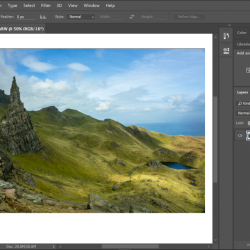

Merci pour cette prise en main, c’est intéressant.
Concernant les fonctions de catalogage, Capture One pourrait-il être une bonne alternative à Ligtroom qui n’est pas utilisable pour les photographes de stock ?… dans le sens où Ligtroom a la fâcheuse manie de classer les mots-clés par ordre alphabétique là où beaucoup d’agences demandent de classer les mots-clés par ordre d’importance (Cf ici). Et Bridge qui est laissé à l’abandon par Adobe…
Bof, je ne crois pas que Capture One réponde à cette problématique… D’ailleurs, je n’avais jamais entendu parler de cette critique, pourtant je croise pas mal de gens qui bossent en agence, des icono, etc… jamais on ne m’a fait cette remarque. Mais admettons.
Les mot-clés hiérarchiques sont une excellente réponse à ce besoin (ordre d’importance). Lightroom permet de créer des organisations de mot-clés à la demande avec des “mot-clés containers” qui vous pouvez réorganiser à la demande avec des chiffres. Ce mot-clé containers peuvent être “non exportables”, donc juste pour vous.
Franchement je n’ai jamais croisé un autre logiciel qui offre tant de raffinements du côté gestion des mot-clés et thesaurus…
Bonjour, Je viens d’acheter la mise a jour Capture One 9 Mac. Je n’arrive pas à la faire.
J’ai télécharge le new capture 9
Ouvrez l’icône du disque Capture One.
Lisez et acceptez le contrat de licence proposé.
Glissez l’icône Capture One vers le dossier Applications.
Lancez Capture One depuis le dossier Applications
Message d’erreur : autre licence capture one deja utilisé.
Qui a une idée de comment faire la mise à jour un lien me serai d’une grande utilité.
Merci beaucoup Chrystèle
peut-être vous demande-t-il d’entrer d’abord la licence de votre “précédente” version de Capture One… Puisque c’est une mise à jour, il doit s’assurer que vous possédiez une version ancienne valide (la plus ancienne acceptée est la 7 je crois).
C’est comme cela que fonctionne l’achat d’une “mise à jour” pour Lightroom…
Ok merci bon WE
Merci pour ta réponse.
Oui, sauf que l’utilisateur qui a déjà plusieurs milliers d’images indexées suivant les désidératas des agences n’a pas intérêt à faire cataloguer ses images par Lightroom sous peine de voir son travail réduit à néant.
Cela prive donc plusieurs dizaines de milliers de photographes de Lightroom (ou l’inverse !) (cf sur le Net les innombrables forums où se pb est abordé, depuis des années).
Pour l’anecdote, un photographe qui ne fait que de la photographie de stock, avec plus de 25.000 images indexées et compartimentées en anglais, français et espagnol, avec mots-clés classés par ordre d’importance, a retrouvé la totalité de son fond photo gentiment réorganisé par ordre alphabétique par Lightroom, sauvegardes comprises… Soit des milliers d’heures de travail perdues.
Un témoignage qui résume bien la situation :
“People who are keywording for stock agencies and other purposes need to order their keywords most important and relevant first. Lightroom ruins this for us.”
“Maybe the aimed customer for LR is not the professional photographer?
I asked in some communities and no one uses LR.
In all other applications, Photoshop, Bridge, CaptureOne the keywords stay in the order you type it in.
LR has so many features to manage and deal with keywords, so I really don’t understand why this little feature could be build in or better out.”
Là vraiment ne je vois pas ou est le problème. Peut-être des gens qui ne savent pas utiliser Lightroom ?
Car il suffit de réorganiser les mot-clés par Groupes… C’est l’affaire de quelques heures, ça se fait par glisser déposer.
En plus il y a un filtre de mot-clé, pour accéder immédiatement à n’importe quel mot-clé instantanément.
D’autant que du momment que l’on a quelques milliers de mot-clés, l’organisation “par ordre d’importance” ne correspond plus à grand chose… Selon quels critères ? l’organisation alphabétique devient vite incontournable, combinée à la construction d’un thésaurus hiérarchique (qui est absolument incontournable : tous les catalogueurs y sont venus, comme Media Pro, à la suite de Lightroom).
On peut par exemple créer un “Mot-clé conteneur” nommé “001 – Mot-clé très importants” : dans lequel on glissera les mot-clé les plus importants…
Puis un second nommé “002 – Mot-clé importants”
Puis un troisième : “003 – Mot-clé peu importants”
Puis un quatrième : “004 – Mot-clé non importants”
Bref, c’est hyper souple : surtout qu’un mot-clé peut se retrouver présent à plusieurs endroits dans le thesaurus (un dans chacun des autres mot-clés)…
Enfin, je ne connais personne qui se soit plaint de cette organisation alphabétique qui reste très souple grâce au glissé déposé en sous-dossiers hiérarchiques… Je ne vois pas qui ça pourrait gêner ?
Si vous avez d’autres exemple, envoyez les moi : car ça m’intrigue !
Salut, je n’ai pas terminé l’article que je saute sur ton commentaire “Mais il me manque toujours (comme dans DxO), l’affichage rapide d’une grille en plein écran, ce qui me semble indispensable à un bon travail d’éditing.”
la commande est “commande- alt-v”
tu peux personnalisé de toute façon tous les raccourcis clavier dans le menu “modifier les raccourcis clavier…” . C’est très personnalisable!
A oui ! Cool ! ça marche bien…
Je l’ai personnalisé en choisi “g” à la place comme dans Lightroom… ça c’est vraiment génial !
Dans les paramètres, on peut également afficher la grille lorsque l’on clique sur l’icône affichant les guides. Il est également possible de customiser la grille avec autant de subdivisions que l’on souhaite avoir.
Ben non, les agences te demandent de classer par ordre d’importance tes mots-clés pour chaque image. Un même mot clé aura un classement différent selon la nature de l’image.
Cf le lien donné plus haut.
J’ai jamais entendu parler de cette histoire là…
Tu n’as pas d’autres témoignages plus crédibles ?
Car c’est un peu limité : un fil de forum avec seulement 48 participants, je crains que ça ne corresponde pas à une demande très courante chez les pro, ni dans les agences…
En plus pour avoir monté de grosses photothèque pour des organisations ou des société, cette histoire de classement “manuel des mot-clés me semble très “fantaisiste”.
Je ne vois pas à quoi ça correspond… ni l’intérêt.
Quelques agences déterminent le “PageRank” d’une image de cette manière ainsi que la quasi totalité des microstocks :-(
Le contributeur a la responsabilité de classer ses mots-clés, s’il le fait mal, ses images ne seront pas cliquées car non pertinentes avec la recherche du client et le contributeur se verra peu à peu pénalisé par l’algorithme du moteur de recherche.
Une recherche sur le Net permet de vérifier que c’est une demande récurrente d’amélioration de Lightroom, depuis des années et complètement ignorée par Adobe.
Bah de toute façon le business de la photo de stock est mort depuis longtemps…
Les micro stock sont une arnaque, ou le contributeur n’a plus rien à gagner, tout le monde en a fait le constat depuis quelques années.
… donc quel intérêt ?
Tout à fait d’accord en ce qui concerne les microstocks.
Il existe pourtant encore des photographes de stock qui s’accrochent et qui tirent des revenus en agences traditionnelles, probablement les derniers dinosaures qui ne sont pas encore passés à l’organisation de voyages photo et de formations à destination de wannabe photographers ;-)
Les microstocks revendiquent plusieurs millions de “contributeurs”, étonnant qu’Adobe ignore un tel gisement de clients potentiels.
Ils ont racheté Fotolia, ils n’ignorent donc pas… ;-)
Mais je suppose que “techniquement” cette question “d’ordre manuel du mot-clé”, reste tout de même accessoire (et limitée à quelques cas particuliers)… Il doit exister un moyen d’ordonner rapidement ces mot-clé, après Lightroom.
Au contraire, je pense que l’impossibilité de classer les mots-clés par ordre d’importance est un handicap, et pas seulement dans le cadre du travail avec des agences.
Après, il est possible que ça pose beaucoup de problèmes au niveau développement, et aussi parce que les agences n’utilisent pas un système standard, chacune ayant peut-être ses propres règles.
En tout cas, oui, j’aimerais pouvoir classer les mots-clés par ordre d’importance, et avoir la liberté d’utiliser autant de doublons que je veux, comme je veux.
Oui, personnellement j’ai plusieurs dizaines de milliers d’image indexées en français et en anglais et les faire cataloguer par Lightroom revient à mélanger les mots clés français et anglais. Je n’ai bien sûr aucune envie de revenir sur cette méthode d’indexation de plusieurs milliers d’images pour m’adapter à Lightroom… donc je ne l’utilise pas. Je déplore que Bridge soit laissé à l’abandon par Adobe, du coup je cherche une alternative, d’où mon intérêt pour cet article sur CaptureOne.
Oui, enfin Bridge = Lightroom pour les réglages des mot-clés…
En te privant de Lightroom tu te prive d’un outil fantastique (du meilleur gestionnaire de photothèque actuel… et de loin), qui te ferait gagner un temps précieux dans la gestion de tes mot-clés, spécialement avec les mot-clé en deux langues (tu pourrais utiliser la fonction synonyme qui applique automatiquement le synonyme en Anglais que tu aura renseigné pour chaque mot-clé…
Il faudrait peut-être consacrer 5 ou 6 heures à la gestion des mot-clés actuels pour les attribuer en synonymes… 5 ou 6 heures que tu regagnerait très vite avec d’autres fonctionnalités.
Moi qui suis passé en 2006 du couple Bridge + View Media Pro à la version 1 de Lightroom, je peux t’en parler !
D’ailleurs quel logiciel utilise tu actuellement ?
Je suis convaincu que tu as raison mais mon problème n’est pas tant les indexations des nouvelles images mais plutôt tout le boulot qui a déjà été fait sur plusieurs dizaines de milliers d’image et sur lequel je ne me vois pas revenir. J’utilise Bridge depuis sa création mais il a été quasiment abandonné et voir même amputé de certaines fonctions au profit de LR.
Bridge à le mérite tout comme CaptureOne, de ne pas réorganiser de force les mots-clés.
Je ne suis pas sûr que cela soit bien compliqué à mettre en œuvre, car finalement après un catalogage de LR les fichiers ne sont pas touchés, il suffit de les ouvrir avec un éditeur de texte (bloc-notes) pour le vérifier. Ce n’est donc qu’une question de présentation des mots-clés dans l’interface de LR. A voir…
En revanche rajouter un seul mot-clé avec LR et l’ensemble des mots-clé est réécrit dans l’ordre alphabétique dans le fichier :-(
Avec Bridge aussi : “ajouter un seul mot-clé avec LR et l’ensemble des mots-clé est réécrit dans l’ordre alphabétique dans le fichier”…
En principe Bridge fait tout comme Lightroom, il partage le même moteur (aussi pour les mot-closet mot-clés hiérarchique)… Un peu excessif de dire qu’il n’a pas évolué : car il a gagné la fonction Collection et Collections dynamiques. Au niveau Développement (dans Camera Raw c’est absolument identique à Lightroom, mais moins bien présenté).
Il a gagné aussi des fonctions d’automatisation des Exports et des Métadonnées… Même si je ne l’ouvre plus beaucoup depuis 3 ou 4 ans, je remarque de légers progrès par-ci par là : mais il est vrai que l’essentiel est là depuis 2008 ou 2010.
Tu peux très bien conserver tes anciens mot-clés sans les altérer et travailler sur des copies virtuelles que tu affichera si tu veux en Collections…
Bref, essaye le un peu tu verra !
Bridge permet de modifier les IPTC et de rajouter des mots-clés (via le panneau informations) sans que l’ordre de ceux-ci ne soit modifié.
Tu peux gratter dans Lightroom, ce n’est pas possible.
Bridge stagne depuis une éternité, 2008 ou 2010 comme tu dis et la version CC a carrément viré, entre autre, la possibilité de faire des galeries Web (qui étaient de toute façon obsolètes depuis des années car en Flash et ultra moches en HTML).
En même temps les galeries Web de Lightroom ne sont pas terribles non plus.
Je ne comprends pas pourquoi toutes ces fonctions en moins dans la version CC.
J’essaye chaque nouvelle version de LR, j’y passe beaucoup de temps et à chaque fois, grosse déception, je suis obligé de me rabattre sur Bridge pour les raisons évoquées plus haut.
L’idée des copies virtuelles ne permet pas de travailler ou de revenir sur les mots clés des fichiers originaux…
Autrement LR est parfaitement génial, incroyablement complet mais juste inutilisable pour quelqu’un ayant à travailler ses métadonnées avec la nécessité de conserver ses mots-clés dans un ordre choisi.
Oui, bon peut-être en effet… Je n’ai pas cherché de solution à ce problème (il existe peut-être toutefois, il est rare que l’on ne trouve pas une solution ou une autre).
A part Bridge (à cause de son aspect démodé si j’ai bien compris), quel autre logiciel, permet-il d’écrire les mot-clé à l’ancienne, dans un ordre personnalisé ?
Rien ne t’empêche de traiter tout ton flux de travail dans Lightroom (ce qui te ferait gagner beaucoup de temps)… et passer à la fin les export dans la moulinette des mot-clés de Bridge ? Ce qui ne représente qu’une petite partie du boulot tout de même…
J’ai bien peur que chez moi Bridge se comporte exactement comme Lightroom (avec qui il partage le même moteur), et que les mot-clés se range effectivement par ordre alphabétique (ce qui me semble assez logique d’ailleurs)…
Sur mon exemple : Islande, Norvège, Somalie, sont dans l’ordre alphabétique et seront exportés dans cet ordre…
Par ailleurs dire qu’il n’a pas évolué est un peu exagérer quand même… l’interface est devenue assez souple à paramétrer avec divers espaces de travail (il y a quelques versions de cela) c’est vrai)…
Et les collections surtout (depuis la version CS 6 je crois)…
Mais surtout le moteur de Camera Raw est identique à Lightroom.
Comme je te l’ai écrit plus haut, pas si tu passes par le panneau informations (clic droit sur l’image).
Je remarque que dans le communiqué de presse de cette nouvelle mouture de Capture One, il est dit :
Sortable Keywords – Unique to Capture One Pro 9, users are able to reorder keywords in the Keywords tool for single image selections.
Preuve qu’ils ont donc parfaitement compris l’intérêt et la demande qui existe pour cette fonction.
Pour les collections, je les utilisais déjà dans bridge CS3 (2007) ;-)
Oui, alors OK pour le panneau information dans Bridge en effet (donc pas d’obstacle pour que Lightroom en fasse autant, mais apparement ça n’intéresse pas beaucoup l’équipe de Développement)…
Donc flux de travail évident Lightroom puis Bridge :
1 – Commencer par faire tout le boulot dans Lightroom pour l’éditing, les collections, le Développement (et ne pas oublier dans les Préférences de bien désactiver l’écriture Automatique des XMP)…
2 – Après le Développement : sélectionner les images dont on souhaite écrire les xmp (infos de développement seulement) et forcer la création des xmp (via raccourci Cmd s)…
3 – Ouvrir dans Bridge ces dossier (on récupère le Développement de Lightroom à jour grâce aux .xmp)…
4 – Gérer ses mots Clés dans Bridge comme on le souhaite
5 – Facultatif : faire remonter vers le catalogue Lightroom les métadonnées que Bridge a mise à jour dans les XMP (Menu Métadonnées : “Lire les Meta Données depuis le fichier”)…
6 – Attention à la “jouer fine”, si on dot modifier les développement ensuite dans Lightroom ;-)
Merci JF pour ces conseils.
Je vais tester tout cela en restant vigilant car l’expérience m’a appris qu’en étant pas confirmé avec LR, on pouvait facilement faire une boulette ;-)
On a déjà la possibilité d’avoir des Mot-clés en double en triple (sans limite en fait), à condition qu’ils soient rangés dans des mot-clé parents différents… C’est bien pratique.
Oui, avoir la possibilité de ranger les mot-clés manuellement dans un ordre libre, serait pratique éventuellement… Je n’en ai pas l’utilisation personnellement, mais pourquoi pas !
Mais c’est surement compliqué techniquement… Et Adobe n’a pas bossé sur le développement de ce côté là depuis pas mal de temps.
Adobe a bien racheté Fotolia ?
Oui !
Bonjour Jean-François ,
pour avoir une visualisation des vignettes sur tout l’écran un simple CTRL+ALT+V
et hop le tour est joué.
JM
désolé pour le “spam” . je voulais donner ce “truc” rapidement car un peu caché mais super utile.
JM
non c’est CMDE-ALT-v ! en tout cas c’est le raccourci par défaut…
Bonsoir à tous,
COP me fait de l’oeil depuis un moment… mais cette interface blanc sur noir ! tueuse de rétines ! ça ne vous gène pas ?
Plusieurs recherchent ne m’ont pas permit de trouver ça dans les prefs etc…
Merci pour vos réponses
en effet : l’interface est totalement naze ! Très désagréable…
C’est un des freins qui m’empêcheraient de passer sur Capture One ! Très peu de personnalisation possible malheureusement…
Oui, les espaces de travail et les raccourcis, c’est vraiment génial et bien plus personnalisable que Lightroom…
Par contre la couleur des fenêtres (noires) et le texte (blanc) qui arrache les yeux, ça n’est pas personnalisable… Dans Lightroom non plus (mais c’est moins moche quand même et moins désagréable à l’oeil).
Mais bon, c’est pas une catastrophe…
Il y a par contre des petites choses qui me manquent davantage (je prépare la liste)…
Tu peux modifier le fond dans préférences>Apparence>Fenêtre Principale… de Blanc à Noir. Par contre apparement pas de réglage pour le reste de l’interface..
Hello ! Merci JF pour la nouvelle catégorie ” Capture One ” sur ton blog, ça fait du bien ton ouverture, et ton avis de photographe pro, sur d’autres outils de développement photos numériques. A+
Bonjour
Je suis nouveau, et très intéressé par l’article sur Capture One 9.
Je viens de l’acheter, déjà installer, mais j’ai un problème d’activation.
L’activation sur un poste ne pose aucun problème, mais comment faire pour activer sur un second poste?
Merci d’avance de votre réponse
Installez simplement sur le second poste et entrez le serial, je suppose ?
Bonjour Jean Francois
C’est tout à fais exact, afin de pouvoir me servir des deux postes, le deuxième est un portable en copiant la session du fixe sur le portable, je peux poursuivre mon travail. Je n’ai plu qu’à copier la session du portable et à remettre sur le fixe au retour.
Merci pour la réponse et poursuivez votre action pour faire connaître ce logiciel qui est merveilleux (je ne suis pas arrivé à me familiariser au logiciel Adobe)
Bonjour Jean-François,
je viens de passer sur COP et le temps de le prendre de main, j’ai fait cohabiter 2 catalogues que je souhaite fusionner l’un à l’autre… Rien de moins difficile, sauf que lorsque j’importe les photos de l’un, les réglages (retouches…) ne suivent pas. J’ai bien sûr cocher la case qui va bien dans la fenêtre d’import, mais rien n’y fait. J’ai essayé aussi l’import de catalogue, qui fonctionne mais toujours sans importer les réglages des photos.
Les métadonnées sont bien importées en revanche…
Une idée ? Je suis un peu désespéré…
Désolé ! Je ne suis pas allé tester ce genre de choses pour le moment…
En fait, il semblerait qu’en exportant les fichiers originaux avec les réglages et en les ré-imortant, ça fonctionne.
Le simple import en intégrant les réglages existants ne fonctionne pas…. Bizarre.